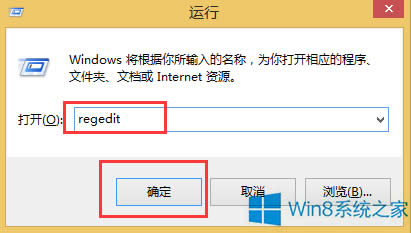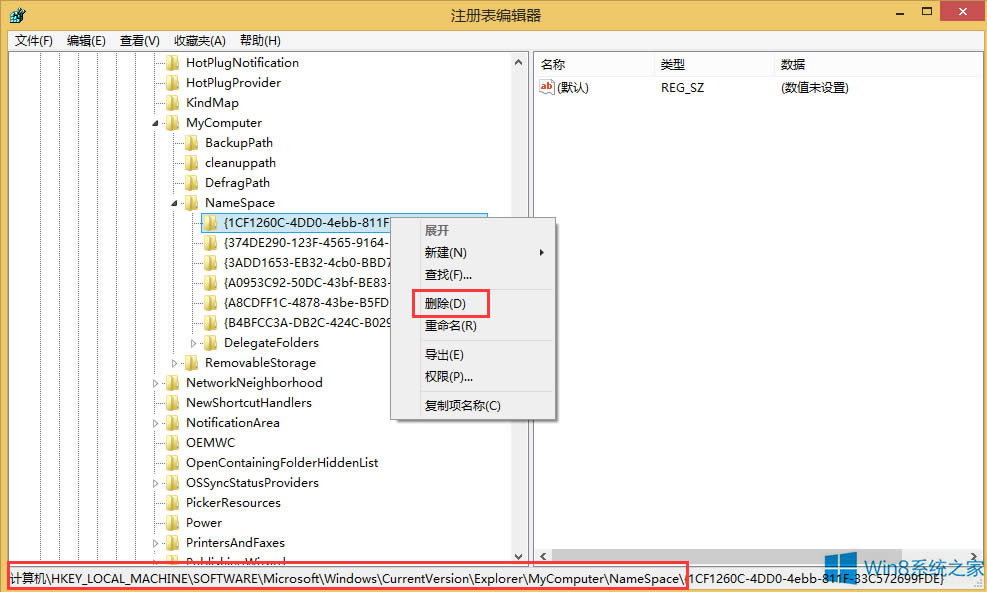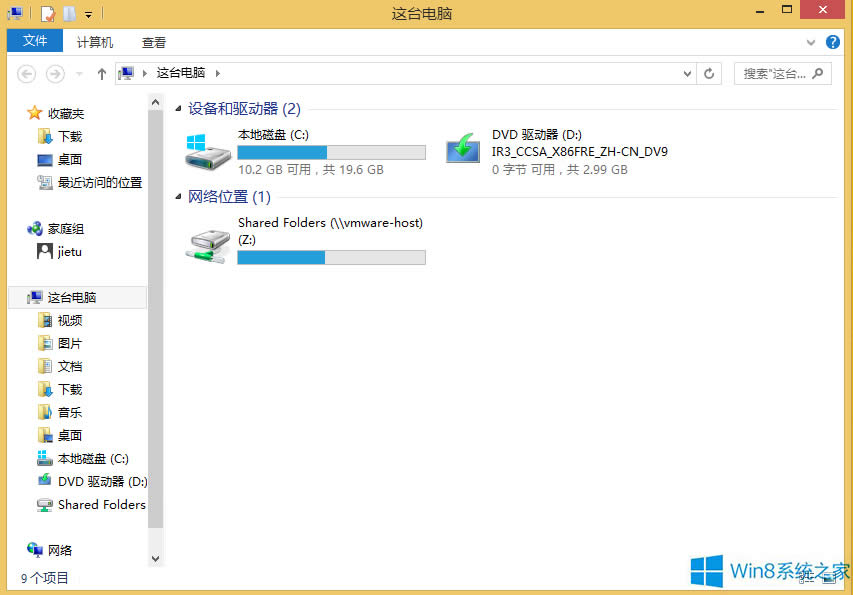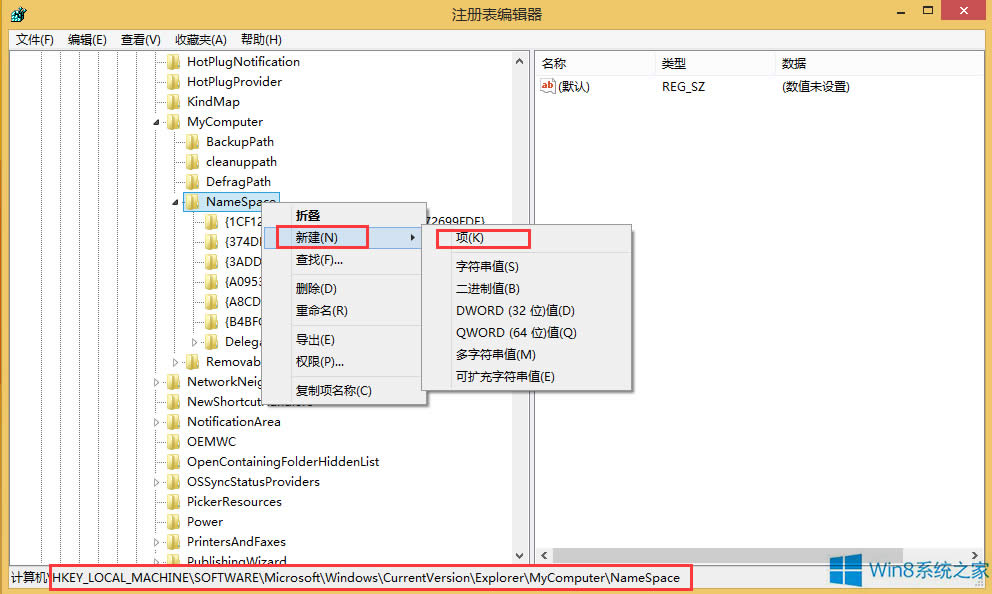Win8.1删除图片、视频等6个文件夹的办法
发布时间:2019-06-01 文章来源:xp下载站 浏览: 95
|
Windows 8是美国微软开发的新一代操作系统,Windows 8共有4个发行版本,分别面向不同用户和设备。于2012年10月26日发布。微软在Windows 8操作系统上对界面做了相当大的调整。取消了经典主题以及Windows 7和Vista的Aero效果,加入了ModernUI,和Windows传统界面并存。同时Windows徽标大幅简化,以反映新的Modern UI风格。前身旗形标志转化成梯形。 我们知道装完Win8.1系统之后会出现视频、图片、文档、下载、音乐、桌面6个文件夹,这6个文件夹对于一些用户来说没啥用,于是有人就想删掉,那么Win8.1怎么删除6个文件夹呢?不知道的朋友赶紧看看小编整理的Win8.1删除6个文件夹的方法吧!
方法/步骤: 1、打开注册表:按【Win键+R】快捷键调出来【运行】在框中输入【regedit】然后点击【确定】进入注册表编辑器。
2、进入【注册表编辑器】后依次点击:HKEY_LOCAL_MACHINE/SOFTWARE/Microsoft/Windows/CurrentVersion/Explorer/MyComputer/NameSpace/展开 NameSpace按以下对应关系,右键删除相应键值即可。 {374DE290-123F-4565-9164-39C4925E4678} 下载 {B4BFCC3A-DB2C-424C-BO29-7FE99A87C641} 桌面 {1CF1260C-4DD0-4ebb-811F-33C572699FDE} 音乐 {3ADD1653-EB32-4cb0-BBD7-DFA0ABB5ACCA} 图片 {A0953C92-50DC-43bf-BE83-3742FED03C9C} 视频 {A8CDFF1C-4878-43be-B5FD-F8091C1C60D0} 文档
3、删除之后我们可以看到如下图所示:
4、如果你想要恢复这些文件夹的话,就在HKEY_LOCAL_MACHINE/SOFTWARE/Microsoft/Windows/CurrentVersion/Explorer/MyComputer/NameSpace/ 中右键新建【项】,然后重命名为第2步骤的名字就行了。
以上就是Win8.1删除6个文件夹的方法了,方法很简单,我们只需要打开注册表编辑器,之后找到NameSpace,最后删除NameSpace下的相应键值即可。 Windows 8是对云计算、智能移动设备、自然人机交互等新技术新概念的全面融合,也是“三屏一云”战略的一个重要环节。Windows 8提供了一个跨越电脑、笔记本电脑、平板电脑和智能手机的统一平台。 |
相关文章
下一篇:Win8.1怎样隐藏驱动器号?